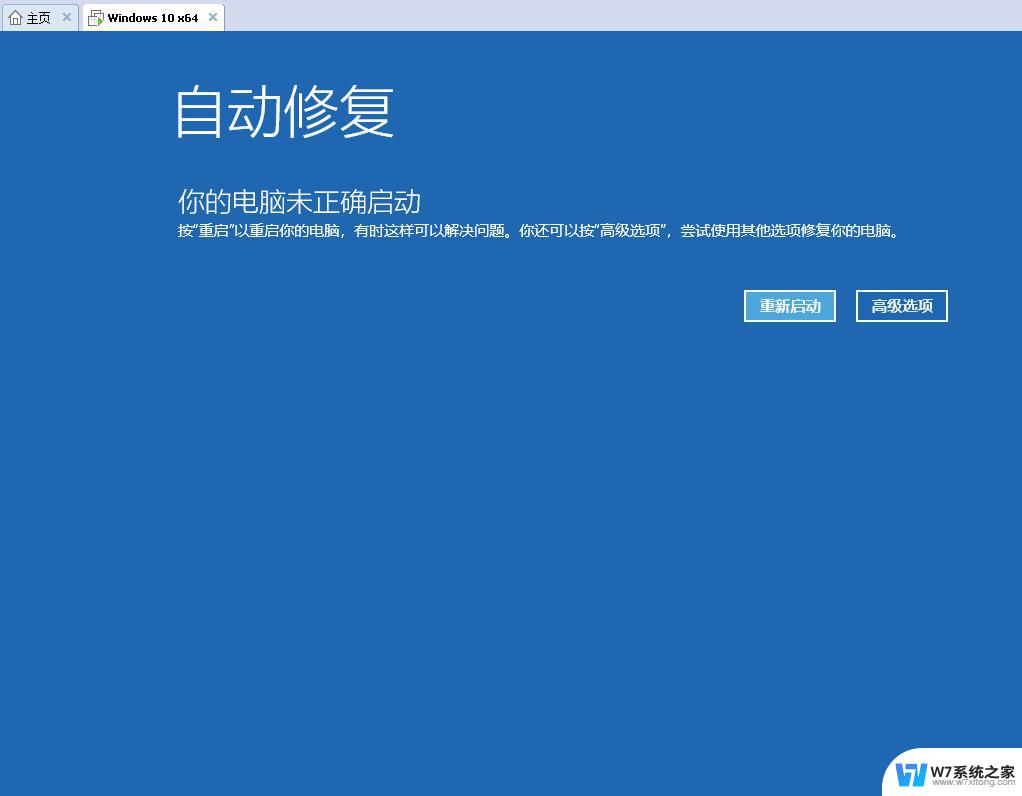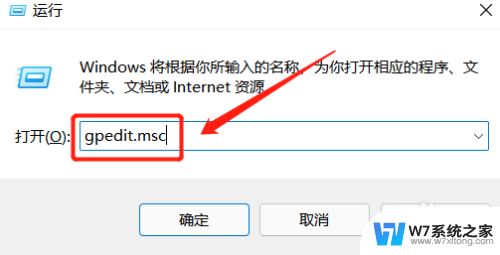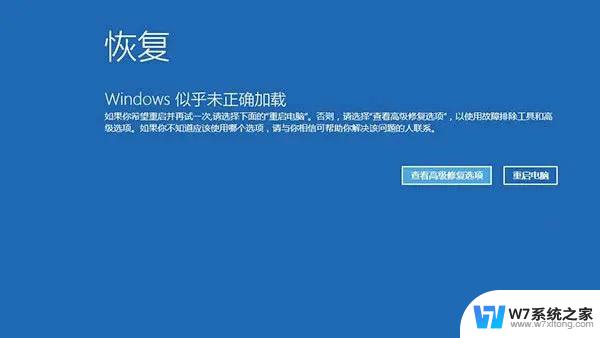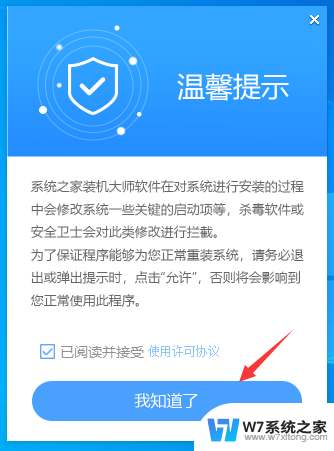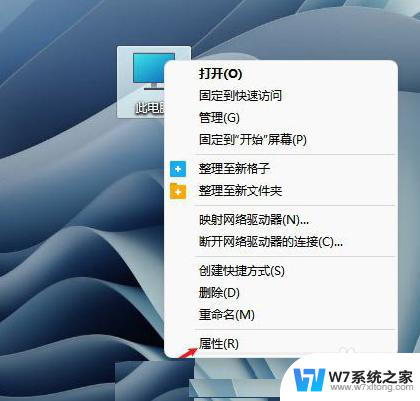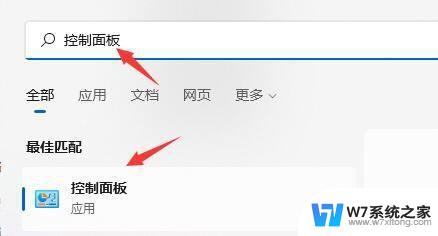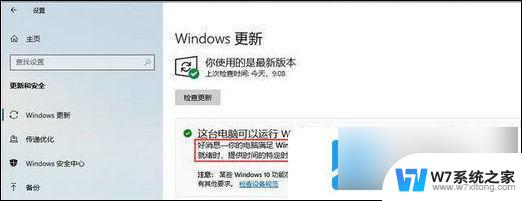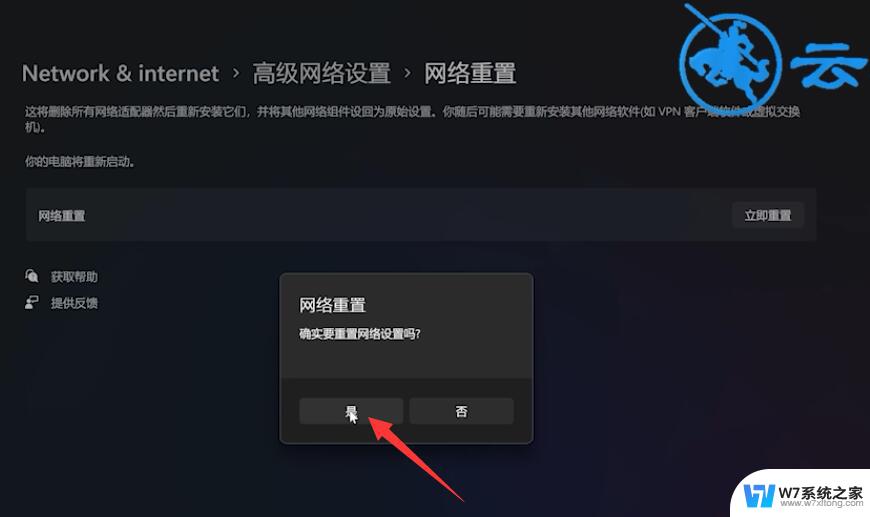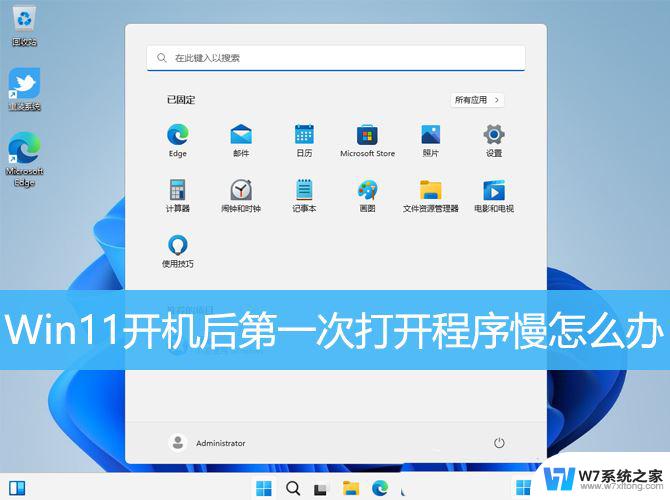为什么win11电脑每次开机都要重启 Win11关闭电脑遇到问题一直重启怎么办
Win11操作系统作为微软最新推出的版本,引起了广大电脑用户的极大兴趣,近期一些用户反映,在使用Win11操作系统的过程中,每次开机都需要进行重启的情况频频出现。对于这一现象,原因可能有很多。一方面可能是由于系统升级或安装新的软件导致的冲突问题,需要重新启动以使系统正常运行。另一方面也有可能是硬件设备的问题,例如电源供应不稳定或者硬件驱动不兼容等。针对这种情况,用户可以尝试重启电脑,更新或卸载冲突的软件,检查硬件设备是否正常,以解决Win11关闭电脑遇到问题一直重启的困扰。
具体方法:
1.点击控制面板
打开win11的控制面板,在搜索框中搜索就好。
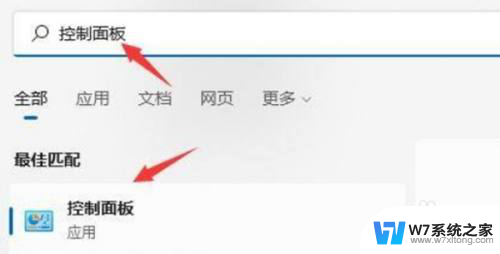
2.点击系统和安全
进入控制面板之后,点击里面的系统和安全选项。

3.点击系统
进入系统和安全之后,点击里面的系统选项。
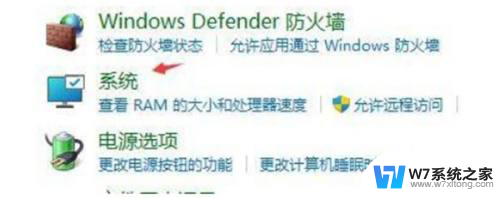
4.点击高级系统设置
进入系统的界面之后,点击里面的高级系统设置。
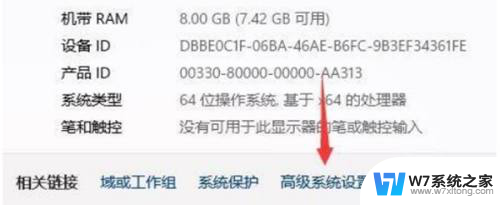
5.点击设置
进入高级系统设置之后,点击启动和故障恢复中的设置选项。
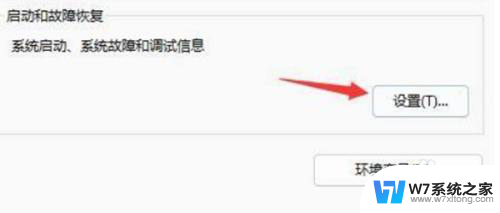
6.关闭自动重启
进入启动和故障恢复之后,找到自动重新启动前面的框框。取消勾选即可。
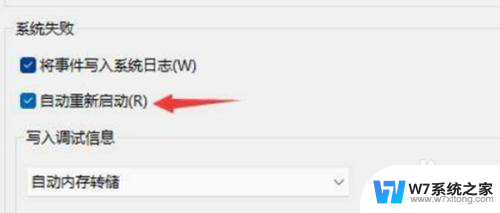
以上就是为什么win11电脑每次开机都要重启的全部内容,如果遇到这种情况,你可以按照以上步骤解决,非常简单快速。